- Hej, kan någon säga mig det bästa sättet att konvertera .ts-filer till Divx?
Innan du konverterar TS till DivX är här något viktigt du bör veta i förväg. Som ett resultat blir det lättare om du redan har en fullständig förståelse för TS- och DivX-format.
TS är en förkortning för Transport Stream (TS, TP, MPEG-TS, M2T), som innehåller video, ljud och data som specificeras i MPEG-2 del 1. Det används ofta i DVB, ATSC och IPTV.
När det gäller DivX-filformat är det en produkt av DivX, Inc. DivX-format kan komprimera långa videosegment i små storlekar samtidigt som man håller relativt hög visuell kvalitet.

Konvertera TS till DivX
Som ett resultat måste du konvertera TS-videor till DivX för att åtgärda inkompatibilitetsproblemen. Under denna tid spelar en bra TS till DivX-videokonverterare en viktig roll. Du kan få det dubbla resultatet med den enda halva ansträngningen. Därför syftar den här artikeln till att rekommendera en mångsidig videokonverterare, med vilken du kan konvertera och redigera TS-videor på enkla sätt.
Med över 100 miljoner kunder, Aiseesoft Video Converter Ultimate erbjuder ett väldesignat gränssnitt och professionella filter. Dessutom kan du uppnå video- och ljudredigering inom några klick. Därför är denna TS till DivX-videokonverterare vänlig för både proffs och amatörer.
Med tanke på alla typer av situationer har Video Converter Ultimate samlat olika verktyg som gör det möjligt för användare att konvertera, ladda ner, förbättra och redigera video- och ljudfiler med bästa prestanda. Du kan få mer detaljerad information från följande tabell.
| Komplett introduktion om varje funktion | |
|---|---|
| Brett stöd för video- och ljudformat | Med över 1000 format som stöds kan du konvertera 4K till 1080p, konvertera HD till HD eller bara konvertera 4K-format. Och du kan lägga till eller extrahera ljudspår från videor med hög kvalitet. Tja, det stöder batchkonverteringar av alla filer. |
| Ge kraftfulla redigeringsfunktioner | Rotera, beskära, vattenstämpel, aktivera 3D-inställningar, förbättra videokvaliteten och tillämpa andra video- och ljudeffekter. |
| Förhandsgranskningsfönster i realtid | Förhandsgranskningsfönstret i realtid kan spegla varje liten förändring direkt. |
| Erbjud alla förinställda profiler | Det betyder att du kan välja utgångsformat direkt från en viss bärbar spelare. Senare överför du bara de konverterade videorna till den bärbara enheten. |
| Anpassa avancerade inställningar | Med Aiseesoft TS till DivX-videokonverterare kan användare redigera standardprofilinställningar. |
Egentligen är det också skillnader mellan online-TS- till DivX-omvandlare och stationär videokonverterarmjukvara. Med ett annat ord kan du få mycket fler funktioner än vanliga videokonverterare online genom att använda Video Converter Ultimate.
steg 1 Importera TS-video
Gratis nedladdning och installera Aiseesoft Video Converter Ultimate. Starta detta TS till DivX-videokonverteringsprogram. Klicka på "Lägg till fil" överst för att importera lokala TS-filer. Det spelar ingen roll hur många TS-videor du importerar, för Video Converter Ultimate kan alltid konvertera TS-videor till DivX i batch med hög kvalitet och snabb konverteringshastighet.
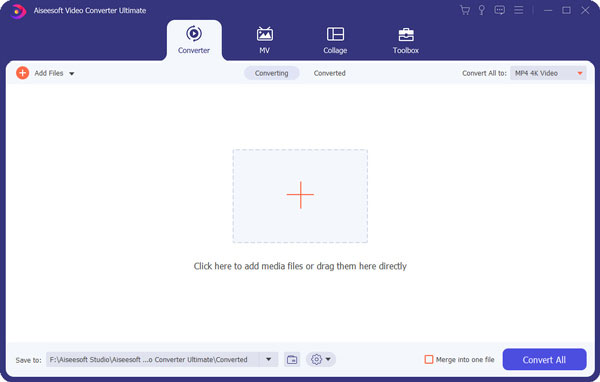
steg 2 Redigera TS-video
Klicka på "Redigera" för att få ett nytt pop-up-fönster. Här är 6 olika avsnitt inklusive "Rotera", "3D", "Beskär", "Effekt", "Förbättra" och "Vattenstämpel". Dessutom kan du använda de tre senaste videoeffekterna i batch. Genom att visa dess ursprungliga och utmatade förhandsvisningsfönster kan du övervaka alla ändringar du gjort direkt.
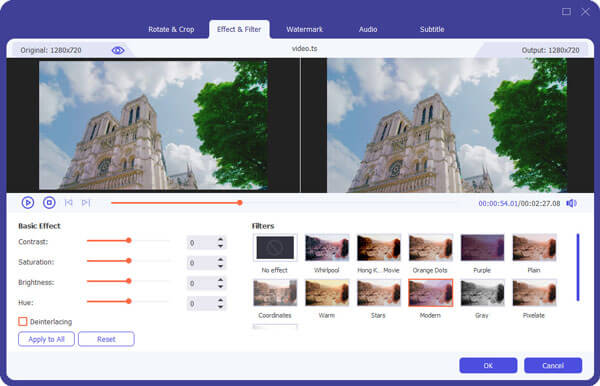
Om du inte är nöjd med TS-videokvalitet kan du välja "Förbättra" på toppen av TS till DivX-omvandlaren. Välj bara det specifika alternativet för att uppskala upplösning, optimera ljusstyrka och kontrast, ta bort videoljud eller minska video skakning. Välj äntligen "Apply to All" eller "Apply" för att spara alla dina ändringar.

steg 3 Konvertera TS till DivX-video
Hitta och klicka på "Profil" längst ner. Välj "Allmän video" i rullgardinsmenyn. Senare kan du välja "DivX Video (* .avi)" för att ställa in DivX som utgångsvideoformat.
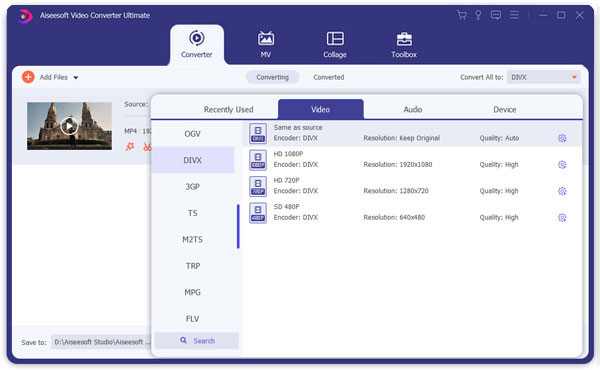
För att justera profilinställningarna kan du välja "Inställningar" förutom. Som ett resultat kan du ändra video- och ljudinställningar fritt. Klicka på "OK" för att gå vidare. Välj "Bläddra" för att ställa in en utmatningsmapp. Klicka sedan på "Konvertera" för att börja konvertera TS till DivX.
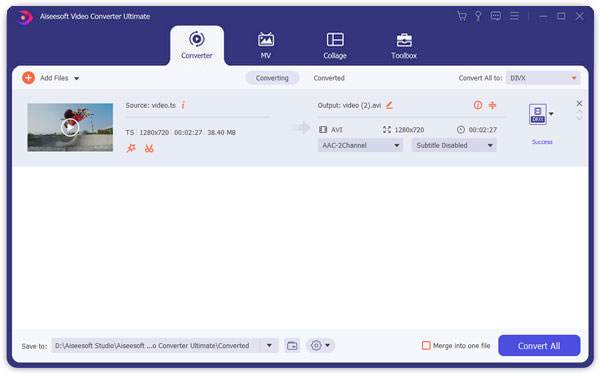
Naturligtvis kan du också använda online TS till DivX-omvandlare om du har få TS-filer som behöver konverteras. Se till att den maximala filstorleken och kontrollera ditt Wi-Fi-skick i förväg. Annars kan det ta lång tid att slutföra konvertering av TS till DivX online.
Convertio är en av de mest populära onlinevideo-omvandlarna, som stöder användare att konvertera TS-videor från många olika källor. Och du kan också lagra den konverterade DivX i molnet.
Alla tillgångar på ett och samma ställe
Nackdelar:
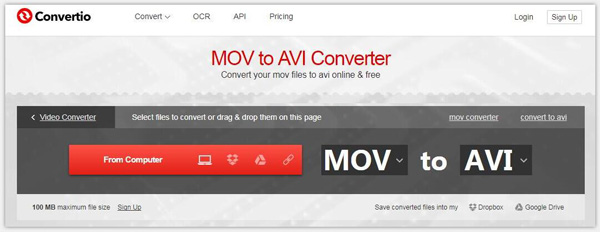
Sammantaget kan ovanstående två videokonverterare konvertera TS-videor till DivX i de flesta aspekter. Om du har någon annan bra TS till DivX-videokonverterare att rekommendera, skriv bara ned i kommentarer för att dela med oss. Du kan också kontakta oss om du har problem med ovanstående stycken.